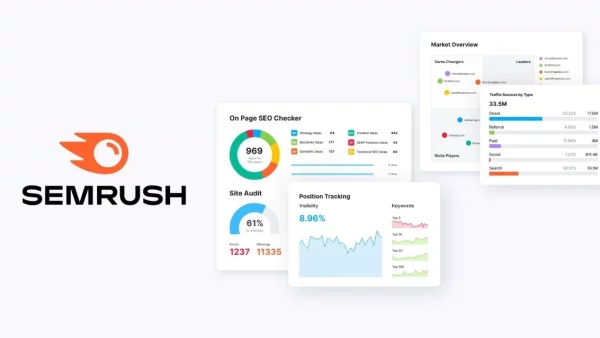เชื่อว่าหลายคนทำงานหน้าคอมฯ ทั้งทำงานหน้าจอทั้งวัน หรืออาจแค่ช่วงเวลาใดเวลาหนึ่ง และใช้คอมพิวเตอร์ทำงาน ก็ต้องใช้ระบบ Windows แทบจะทุกสิ่งอย่าง ที่ต้องจิ้มนิ้วพิมพ์ข้อมูล และการสร้างโครงงานต่างๆในคอมพิวเตอร์ และเชื่อว่าหลายๆคนก็คงเป็นเหมือนเรา ที่ต้องเสียเวลางมหาเมนูใช้งานแต่ละครั้ง โอ๊ยยย มึนกับงานแล้ว ยังต้องมางมกับเมนูอีก เราจึงไปรวบรวมทริคเจ๋งๆ สำหรับย่นเวลา ใช้เป็นทางลัด ไปดูกันดีกว่า ว่ามีคีย์ลัดอะไรมาฝากในบทความนี้บ้าง จะได้นำไปใช้งาน ไม่ต้องหน้าดำเสียเวลานั่งงมกันอีกต่อไป

คีย์ลัด Windows
ใครคิดว่า ปุ่ม Windows ใช้เพียงแค่เปิด – ปิดเครื่องเท่านั้นนะ แต่ที่จริงใช้เป็นคีย์ลัดต่าง ๆ ได้ตั้งเยอะเลยล่ะถ้าใครเคยใช้ Mac ก็จะมีอารมณ์คล้ายๆกับปุ่ม Command ที่ใช้ร่วมกับปุ่มอื่นๆแล้วทำให้เซฟเวลาไปได้อีกเยอะ และไม่ต้องคลิกอะไรมากมายให้เมื่อยนิ้ว ว่าแล้วก็ไปดูคีย์ลัดปุ่มวินโดวน์กันเลย
- Windows + D : ยุบทุกอย่าง / โชว์หน้าจอ
- Windows + E : เปิดการค้นหาทั่วไป
- Windows + F : ค้นหาไฟล์หรือแทนที่ในเอกสาร
- Windows + L : ทำการล็อคคอมพิวเตอร์
- Windows + M : ย่อหน้าต่างทั้งหมด
- Windows + I : เปิด Setting
- Windows + S : ค้นหา
- Windows + U : ตั้งค่า
- Windows + V : เปิดดูประวัติคลิปบอร์ด
- Windows + Pause : ดูข้อมูลของคอมเครื่องนี้
- Windows + Shift + S : แคปหน้าจอบางส่วน
- Windows + Tab : ดูหน้าต่างบนแท็บทั้งหมด
- Windows + ตัวเลข : เปิดโปรแกรมที่ปักหมุดไว้บน Taskbar ตามลำดับ
- Windows + ลูกศร : ย่อหน้าต่างโปรแกรม ไปด้านครึ่งซ้าย – ขวา ขยาย -ย่อ
- Windows + Home : เก็บหน้าต่างโปรแกรมทุกอันยกเว้นอันทีใช้งานอยู่
- Windows + PrtScn / Prt Sc : จับภาพหน้าจอ
- Windows + . : เปิดหน้าต่างอิโมจิ
- Windows + , : ซ่อนหน้าต่างชั่วคราว

คีย์ลัด Windows ที่เพิ่งอัพเดทใหม่
สำหรับใครที่อัพเดท Windows 10 ขึ้นไป และกำลังรอที่จะอัพเดทเป็นวินโดวน์ 11 ก็จะมีคีย์ลัด Windows 11 ที่เพิ่มขึ้นมาด้วย เช่น การพิมพ์ด้วยเสียงพูด (คล้ายกับลูกเล่นของโทรศัพท์) ถือว่าเป็นฟังก์ชั่นที่น่าสนใจดี สำหรับใครที่พิมพ์ไม่คล่องหรือพิมพ์ช้า ก็ไม่ต้องนั่งงมหาตัวอักษรเพื่อจิ้มอีกต่อไปแล้ว หรือการใช้ snap layouts รวมไปถึงการแบ่งจอการทำงานหลายๆหน้า บนหน้าจอใหญ่ในจอเดียว ไปดูคีย์ Windows ที่อัพเดทใหม่กัน ว่ามีคีย์ลัดอะไรเพิ่มขึ้นมาบ้าง
- Windows + A : เปิด Quick Settings
- Windows + C : Chat กับ MS Team
- Windows + H : การสั่งงานด้วยเสียง
- Windows + N : ปฏิทินและเปิดแจ้งเตือน
- Windows + W : เปิดวิดเจ็ต
- Windows + Z : เปิด snap layouts
- Windows + Alt + : เปิดใช้งาน snap ครึ่งจอบน
- Windows + Alt + : เปิดใช้งาน snap ครึ่งจอล่าง

ที่จริงคีย์ลัด Windows ยังมีอีกมากมาย แต่สำหรับคนทำงานกับคอมฯทั่วไป ที่ไมได้เจาะลึกถึงขั้นทำงานคอมพิวเตอร์ระดับเซียน เพียงเท่านี้ก็ช่วยเพิ่มอำนวยความสะดวกให้ได้เยอะแล้วล่ะ ต่อไปนี้การทำงานในคอมพ์ฯก็ไม่ต้องงม ไม่ต้องจิ้ม เซฟทั้งพลังงานนิ้ว เซฟทั้งเวลา สบายขึ้นอีกเยอะเลย